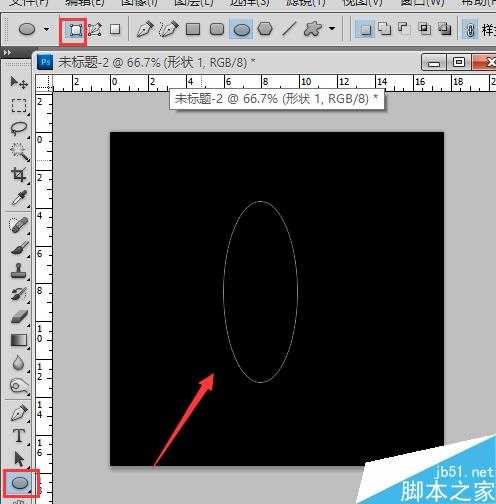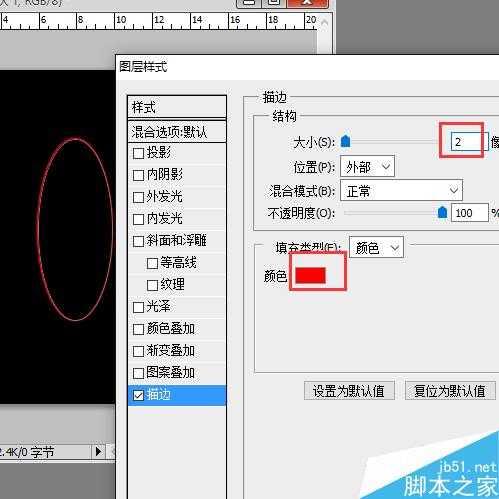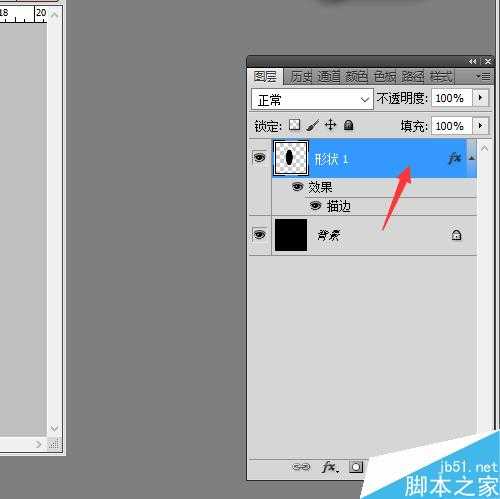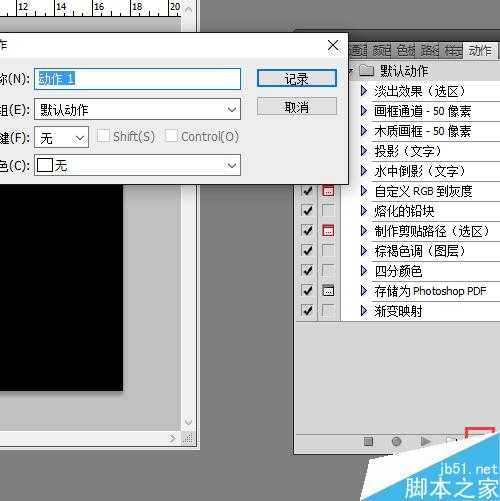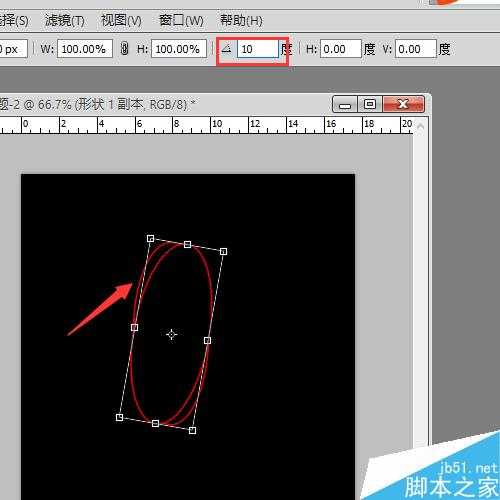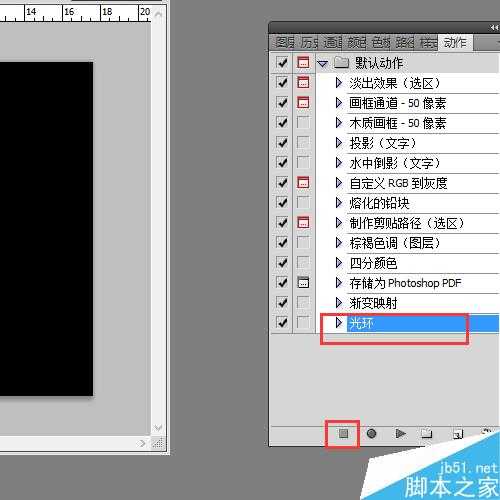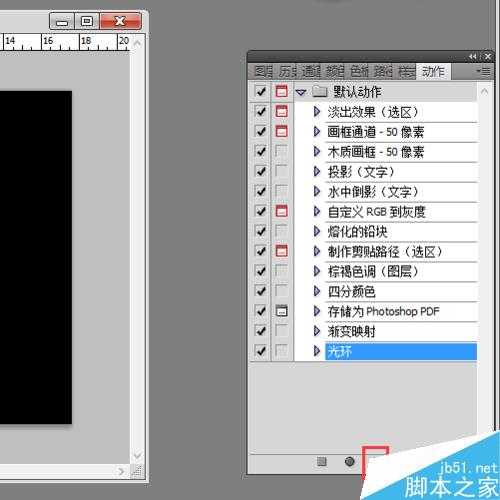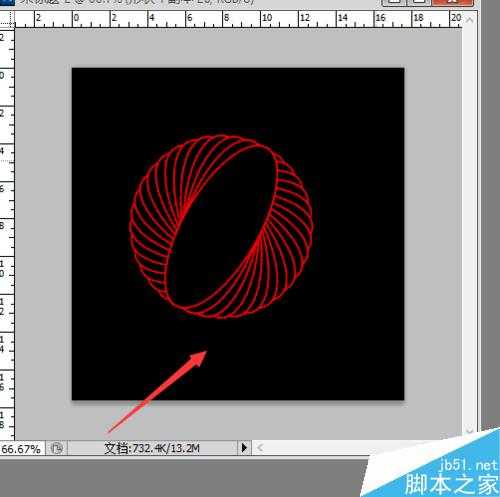用PS动作命令制作漂亮的五彩光环
(编辑:jimmy 日期: 2026/1/7 浏览:3 次 )
用PS的动作命令可以快速制作图形不同角度变换而组合的图形,所以今天小编就为大家介绍利用PS动作命令制作漂亮的五彩光环,一起来看看吧!
步骤
打开potosho软件,然后新建一个文档,大家可以根据需要来设置,下面我建的是500*500像素的,新建后,并把文档背景设置为黑色,如下图所示:
选择椭圆形工具画出一个椭圆形,效果如下:
把椭圆的描边设为红色,大小为2,操作如下:
点击椭圆形所在图层,点击右键-栅格化
食用窗口-动作命令,打开动作设置面板,并点击“创建新动作”按钮,创建一个新动作,如下图所示:
复制一层椭圆图层,并按ctrl+t,设置旋转10度,设置好后,按enter键。
点击动作面板下的停止按钮。
点击刚刚创建的动作,然后单击播放,并重复多次,如下图所示。
然后逐个改变图层描边的颜色(想要做的好看一点是,建议画图的时候只保留描边,也就画一个空心的椭圆),如下图所示:
以上就是用PS动作命令制作漂亮的五彩光环方法介绍,操作很简单的,大家学会了吗?希望这篇文章能对大家有所帮助!
下一篇:ps制作超炫的漩涡效果